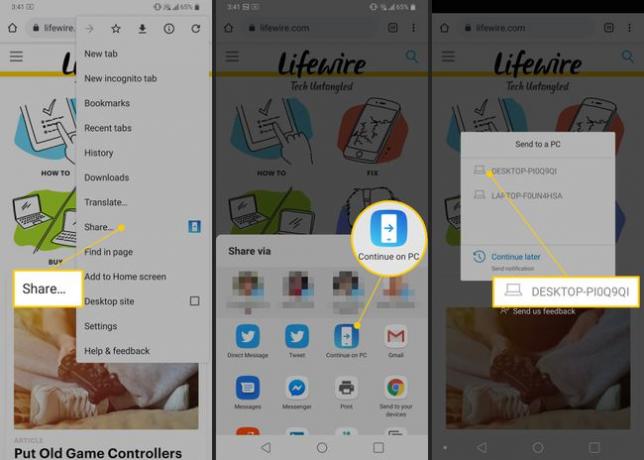Kuinka ottaa käyttöön ja käyttää Microsoftin puhelinsovellusta
Microsoft pyrkii tuomaan puhelimesi tietokoneellesi, ja yksi ensimmäisistä vaiheista on Microsoft Your Phone. Tämä sovellussarja – yksi tietokoneellesi ja toinen puhelimeesi – tuo puhelut, tekstiviestit, valokuvat, ilmoitukset ja muita hienoja temppuja tietokoneellesi.
Android-puhelimesi on viestinnän ja valokuvauksen keskus, joten on järkevää, että Microsoft haluaa hyödyntää näitä toimintoja. Puhelimesi käyttää Wi-Fin ja Bluetoothin yhdistelmää kuukauden tekstiviestien, viimeisten 25 valokuvasi ja saapuvien ilmoitusten siirtämiseen tietokoneellesi. Se tukee myös saapuvia ja lähteviä puheluita. Kaikki tehdään paikallisesti. Pilvisynkronointia ei ole. Yksityisyysongelmia ei ole, ja tämä on GDPR-säädösten mukainen Euroopassa.
Tämän oppaan vaiheet voivat olla hyvin erilaisia, jos olet jo ladannut jommankumman sovelluksen tai olet jo kirjautunut sisään Microsoft-tilille, mutta sen pitäisi ohjata sinut oikeaan suuntaan.
Aloita asentamalla sovellus puhelimeesi ja sovellus tietokoneellesi. Aloitamme Android-puhelimellasi.
Kuinka ladata Windows 10 puhelimesi -sovellus
Laitteistovaatimukset: Puhelimesi vaatii tietokoneen, jossa on Windows 10 huhtikuu 2018 päivitys tai uudempi, ja puhelimen, jossa on Android 7.0 (Nougat) tai uudempi.
Avaa Google Play -kauppa ja etsi Puhelimesi.
-
Napauta Asentaa sovellukselle nimeltä Puhelinkumppanisi – Linkki Windowsiin.
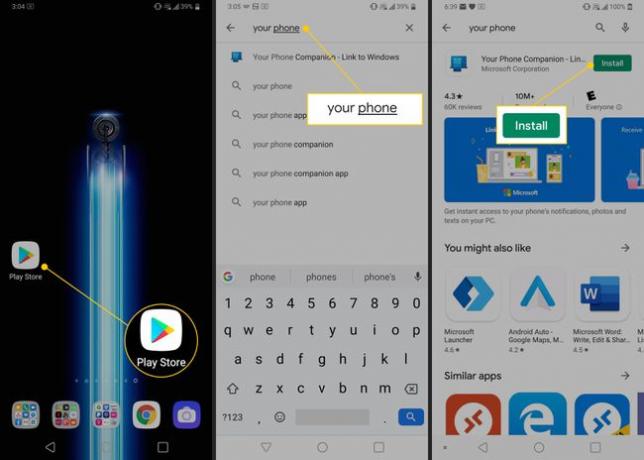
Napauta Avata kun asennus on valmis.
Napauta Kirjaudu sisään Microsoftilla.
-
Jos olet jo kirjautunut sisään Microsoft-sovellukseen (Outlook, OneDrive jne.) missä tahansa muualla puhelimessa, saat mahdollisuuden käyttää tiliä, johon olet kirjautunut. Muussa tapauksessa sinun on kirjauduttava sisään Microsoft-käyttäjänimelläsi/-salasanallasi.
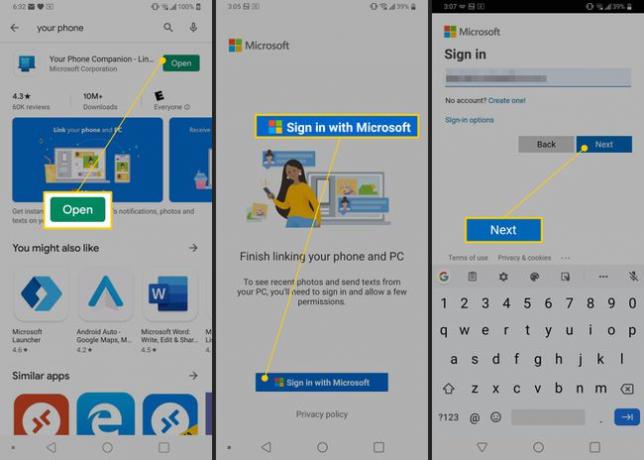
Napauta Jatkaa.
-
Napauta Sallia neljässä avautuvassa käyttöoikeusruudussa.
Huomautus
Jos sinulla on koskaan ollut puhelimesi sovellus asennettuna, sinut lähetetään asetusten sovellusluetteloon sen sijaan, että olisit valinnut sallia eri kehotteet, jotta voit sallia luvat vaihtokytkimillä.
-
Napauta Jatkaa.
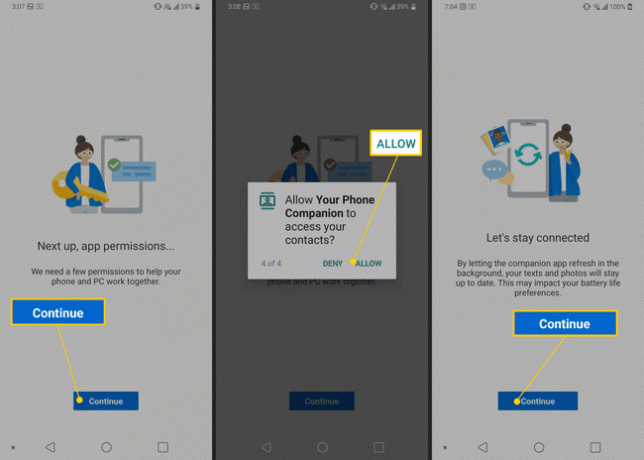
Napauta Sulje pois.
-
Napauta Näytä minulle.
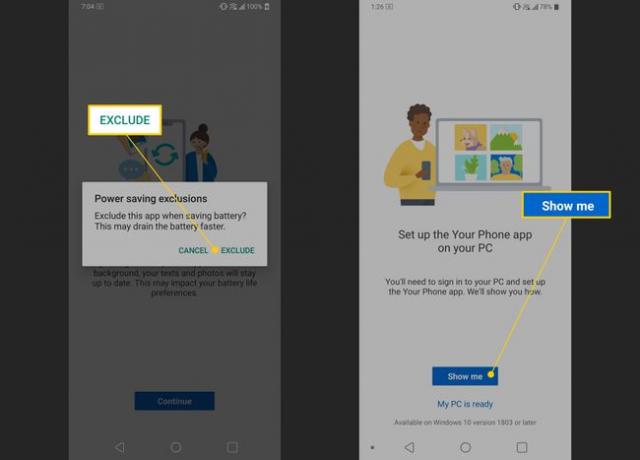
Windows 10:n määrittäminen puhelimeesi
Nyt on aika määrittää tietokoneesi. Älä kuitenkaan laita puhelintasi pois – palaat siihen pian.
-
Kirjaudu sisään Microsoft-tilille tietokoneella, jos et ole jo tehnyt niin (vaikka olet todennäköisesti tehnyt niin). Mene alkaa > asetukset > Tilit ja kirjaudu sisään käyttäjätunnuksellasi/salasanallasi. Jos olet jo kirjautunut Microsoft-tilillesi, voit jatkaa seuraavaan vaiheeseen.
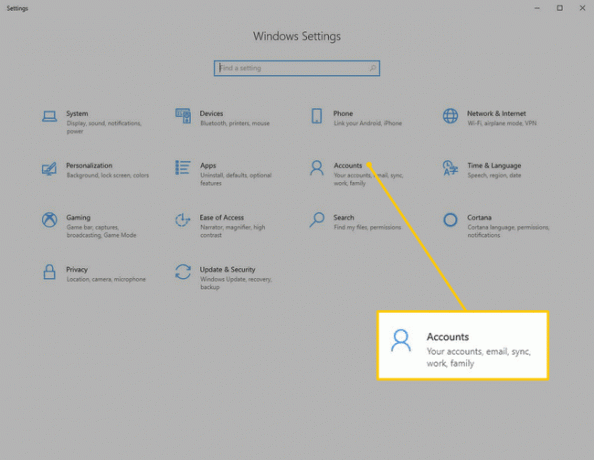
-
Klikkaus alkaa > Microsoft Store.
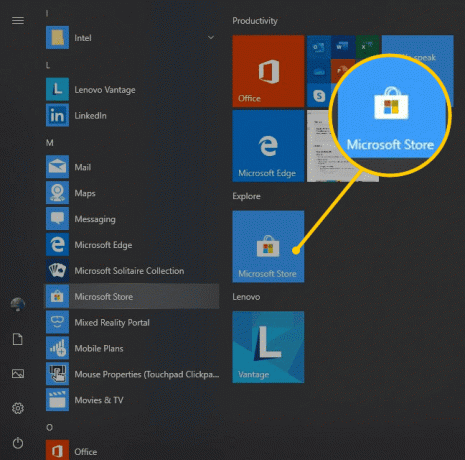
-
Etsiä "Puhelimesi" Microsoft Storessa ja napsauta sitten Puhelin-sovellus hakutuloksissa.
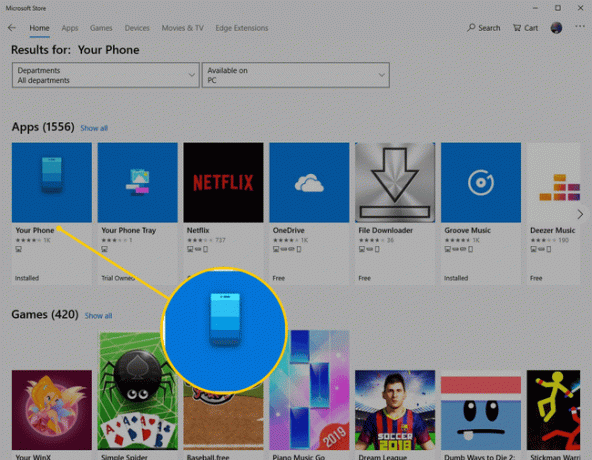
-
Klikkaus Asentaa.

-
Kun sovellus on asennettu, napsauta Tuoda markkinoille.
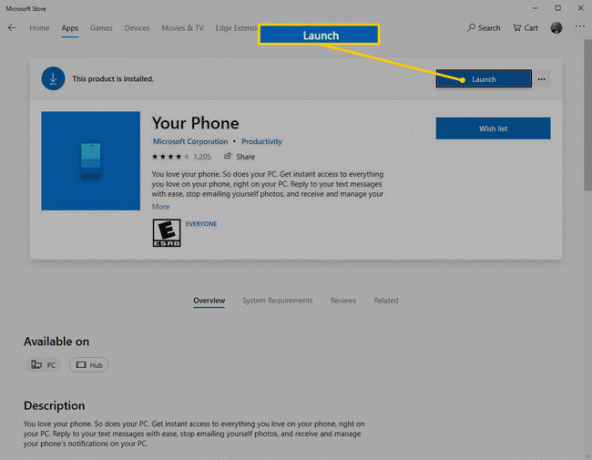
-
Kun sovellus avautuu, sinun on vaihdettava puhelimeesi. Saat puhelimeesi ilmoituksen, jossa sinua pyydetään sallimaan yhteys tietokoneeseesi. Napauta Sallia.
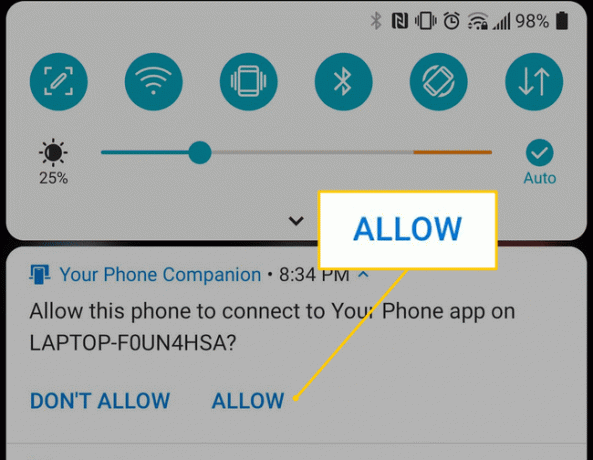
-
Takaisin tietokoneeseen, napsauta Ilmoitukset Puhelimesi -sovelluksen vasemmalla puolella ja napsauta sitten Aloittaa.

Palaa puhelimeen napauttamalla Puhelinkumppanisi vaihda ilmoitusten pääsynäyttöön.
-
Napauta Sallia seuraavassa kehotteessa.
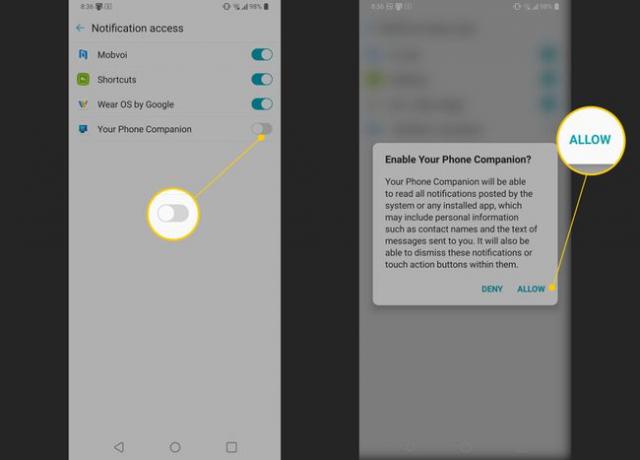
Microsoft-puhelimen käyttäminen
Sen aloittaminen on melko laaja prosessi, mutta nyt kun kaikki on asetettu, voit tehdä ja vastaanottaa puhelut, ilmoitukset, tekstiviestien vastaanottaminen ja niihin vastaaminen ja jopa kuvien vetäminen ja pudottaminen puhelimellesi tietokone. Se on todella voimakas.
Lisäksi siihen tulee lisäbonus. Kun selaat Internetiä puhelimella millä tahansa selaimella, voit siirtää kyseisen verkkosivun tietokoneellesi. Napauta vain Jaa > Jatka PC: llä, ja valitse sitten tietokone, johon haluat lähettää (jos sinulla on useampi kuin yksi asetus). Tämä verkkosivu avautuu tietokoneesi verkkoselaimeen. Voit jopa painaa ilmoituksen avataksesi verkkosivun myöhemmin, jos haluat.